华为手表怎么配对
华为手表配对方法

准备工作
在开始配对华为手表之前,需要确保以下几点:
- 华为手表电量充足:一般建议手表电量在20%以上,以免在配对过程中因电量不足导致中断,可以通过连接充电器为手表充电,充电时手表会显示充电图标,充满电后图标会变成绿色。
- 手机支持情况:确认您的手机支持与华为手表进行配对,华为手表通常兼容Android和iOS系统,但不同型号的手表对手机系统版本有一定要求,Android手机需满足系统版本在Android 6.0及以上,iOS手机需满足系统版本在iOS 9.0及以上,您可以在手机的“设置”-“关于手机/平板”或“设置”-“通用”-“关于本机”中查看手机系统版本。
- 下载相关应用:
- 华为运动健康App:对于大多数华为手表,需要在手机上安装“华为运动健康”应用程序,您可以在华为应用市场(安卓手机)或App Store(苹果手机)中搜索“华为运动健康”并下载安装。
- 配套应用(部分手表):某些特定型号的华为手表可能还需要额外的配套应用,如华为手表自带的一些功能应用,在购买手表后,可以参考手表的说明书或官方介绍,了解是否需要下载其他应用。
配对步骤
(一)安卓手机配对
- 开启手机蓝牙:打开手机的“设置”应用程序,找到“蓝牙”选项并开启,开启蓝牙后,手机会自动搜索附近的蓝牙设备。
- 打开华为运动健康App:在手机上找到已安装的“华为运动健康”应用程序并打开,首次打开可能会需要一些时间进行初始化和加载。
- 注册或登录账号:如果您还没有华为账号,需要先注册一个账号,您可以使用手机号码、邮箱等方式进行注册,并按照提示完成账号的创建和验证,如果已经有华为账号,直接登录即可。
- 添加设备:在华为运动健康App的主界面中,点击“设备”选项卡,然后选择“添加设备”。
- 选择手表型号:在添加设备页面中,会列出支持的华为手表型号,根据您的手表实际型号进行选择,如果您不确定手表型号,可以在手表的背面或包装盒上查看相关信息。
- 搜索并连接手表:选择手表型号后,App会自动搜索附近的华为手表,将华为手表佩戴在手腕上,并确保手表处于开机状态,手表会开始震动并显示配对请求界面,按照手表屏幕上的提示进行操作,通常是点击“确认”或“配对”按钮。
- 等待配对完成:手机和手表开始进行配对连接,这个过程可能需要一些时间,请耐心等待,在配对过程中,手机和手表上会显示配对进度条,当配对成功后,手表会显示“配对成功”的提示信息,手机上也会弹出相应的提示框。
- 同步数据:配对完成后,华为运动健康App会自动开始与手表进行数据同步,包括步数、心率、睡眠等健康数据,您可以在App中查看和管理这些数据。
(二)苹果手机配对
- 开启手机蓝牙:打开手机的“设置”应用程序,找到“蓝牙”选项并开启,开启蓝牙后,手机会自动搜索附近的蓝牙设备。
- 打开华为运动健康App:在App Store中搜索“华为运动健康”并下载安装,安装完成后,打开应用程序。
- 注册或登录账号:与安卓手机类似,如果您还没有华为账号,需要先注册一个账号;如果已经有账号,直接登录即可。
- 添加设备:在华为运动健康App的主界面中,点击“设备”选项卡,然后选择“添加设备”。
- 选择手表型号:在添加设备页面中,选择您的华为手表型号。
- 搜索并连接手表:选择手表型号后,App会自动搜索附近的华为手表,将华为手表佩戴在手腕上并确保开机状态,手表会震动并显示配对请求界面,按照提示操作确认配对。
- 允许权限:苹果手机可能会提示您是否允许华为运动健康App访问您的健康数据、位置信息等权限,为了获得更好的使用体验,建议您根据提示授予相应的权限。
- 等待配对完成:手机和手表开始进行配对连接,等待配对过程完成,配对成功后,手表会显示“配对成功”的提示信息,手机上也会有相应的提示。
- 同步数据:配对完成后,华为运动健康App会自动与手表进行数据同步,您可以在App中查看和管理健康数据。
常见问题及解决方法
(一)无法搜索到手表
- 检查手表是否开机:确保华为手表处于开机状态,如果手表没有开机,长按手表侧面的电源键,直到手表屏幕亮起并显示开机画面。
- 检查手机蓝牙是否开启:确认手机的蓝牙功能已经开启,并且设置为可见状态,有些手机的蓝牙默认是关闭的,或者设置为不可见状态,需要在手机的“设置”-“蓝牙”中进行设置。
- 距离问题:确保手机和手表之间的距离在有效范围内,蓝牙的有效距离在10米左右,如果距离过远,可能会导致无法搜索到手表,将手机和手表靠近一些,然后再次尝试搜索。
- 重启设备:尝试重启手机和手表,设备的临时故障可能导致无法搜索到对方,重启手机可以通过长按电源键,选择“重启”或“关机”后再开机;重启手表可以通过长按电源键,选择“重启”或“关机”后再开机。
- 检查手表是否进入配对模式:部分华为手表在配对时需要进入特定的配对模式,通常情况下,开机后手表会自动进入配对模式,但如果之前已经进行过配对操作且未成功,可能需要手动进入配对模式,具体方法可以参考手表的说明书。
(二)配对失败
- 清除配对记录:在手机上删除已保存的华为手表配对记录,然后在华为运动健康App中重新添加设备并进行配对,在安卓手机上,可以在“设置”-“蓝牙”中找到已配对的华为手表设备,点击“忘记此设备”;在苹果手机上,可以在“设置”-“蓝牙”中找到华为手表设备,点击“i”图标,然后选择“忽略此设备”。
- 检查网络连接:确保手机和手表都连接到稳定的网络,有些功能在配对过程中可能需要网络支持,如数据同步等,如果网络不稳定,可能会导致配对失败,可以尝试切换到其他网络环境,如从Wi-Fi切换到移动数据网络,或者反之。
- 更新应用程序和手表固件:检查华为运动健康App和华为手表的固件是否为最新版本,旧版本的应用程序或固件可能存在兼容性问题,导致配对失败,在华为运动健康App中,可以进入“我的”-“设置”-“检查更新”,查看是否有可用的App更新;对于手表固件更新,可以在华为运动健康App的“设备”选项卡中,找到对应的手表设备,点击“固件更新”进行检查和更新。
- 恢复出厂设置(手表):如果以上方法都无法解决问题,可以考虑将华为手表恢复出厂设置,注意,恢复出厂设置会清除手表上的所有数据,包括配对信息、运动数据等,所以在操作之前,请确保已经备份了重要的数据,恢复出厂设置的方法可以参考手表的说明书,一般是在手表的设置菜单中找到“恢复出厂设置”选项,然后按照提示进行操作。
相关问题与解答
问题1:华为手表配对后可以连接多个手机吗?
解答:一般情况下,华为手表在同一时间内只能与一个手机进行配对连接,如果您想更换连接的手机,需要先在原手机上取消与手表的配对,然后在新手机上重新进行配对操作,有些华为手表支持多设备连接功能,但具体的使用方法和限制可能会因手表型号而异,您可以在华为运动健康App的设置中查看是否有相关的多设备连接选项,并参考手表的说明书了解详细信息。

问题2:配对成功后,华为手表和手机之间的数据传输安全吗?
解答:华为非常重视用户数据的安全和隐私保护,在华为手表和手机之间的数据传输过程中,采用了多种安全技术来确保数据的安全性,使用了加密技术对传输的数据进行加密处理,防止数据在传输过程中被窃取或篡改,华为运动健康App也遵循严格的隐私政策,对用户的数据进行妥善管理和保护。
版权声明:本文由环云手机汇 - 聚焦全球新机与行业动态!发布,如需转载请注明出处。


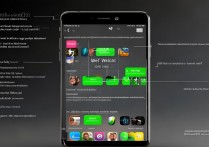


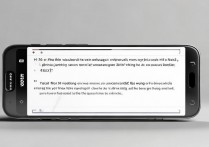
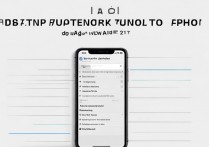





 冀ICP备2021017634号-5
冀ICP备2021017634号-5
 冀公网安备13062802000102号
冀公网安备13062802000102号